-
갤럭시 핸드폰 보안폴더 해제 방법은 아주 간단합니다. 핸드폰 화면 상단의 빠른 설정 창을 아래로 내려 '보안폴더' 아이콘을 찾아 눌러주기만 하면 됩니다. 아이콘이 파란색(활성)에서 회색(비활성)으로 변하면 기능이 꺼진 것입니다. 이 기능을 끄면 앱스 화면에 있던 보안폴더 아이콘이 사라져 보이지 않게 됩니다.
갤럭시 핸드폰 보안폴더 해제 방법
먼저 갤럭시 핸드폰 보안폴더 해제를 위해서는 현재 기능이 켜져 있는지 확인해야 합니다. 핸드폰의 앱 모음 화면을 열었을 때, 자물쇠 그림이 있는 '보안폴더' 아이콘이 보인다면 현재 기능이 활성화된 상태입니다. 이 아이콘을 눌러서 폴더에 들어가는 것이 아니라, 우리는 이 기능 자체를 잠시 꺼두는 방법을 알아볼 것입니다.
보안폴더는 중요한 사진, 연락처, 앱 등을 다른 사람에게 보이지 않도록 분리하여 숨겨두는 아주 유용한 개인정보 보호 기능입니다. 하지만 이 기능을 잠시 꺼두고 싶거나, 앱 목록에 아이콘 자체가 보이는 것이 싫을 때 간단한 방법으로 비활성화할 수 있습니다.

기능을 끄는 첫 번째 단계는 핸드폰 화면의 가장 윗부분, 즉 '상태 표시줄'이 있는 곳을 손가락으로 가볍게 쓸어내리는 것입니다. 이렇게 하면 날짜, 시간, 배터리 상태 등과 함께 간단한 알림 창이 나타나게 됩니다.
이 동작은 와이파이, 블루투스, 소리 모드 등을 빠르게 변경할 수 있는 '빠른 설정 창'을 열기 위한 준비 단계입니다. 보안폴더 기능을 켜고 끄는 아이콘은 바로 이 빠른 설정 창 안에 숨어있습니다.

방금 한 번 내린 알림 창을 손가락으로 한 번 더 아래로 쓸어내리면, 여러 가지 기능 아이콘들이 모여있는 '빠른 설정 창' 전체가 활짝 펼쳐집니다. 이곳에서 핸드폰의 주요 기능들을 아주 편리하게 켜고 끌 수 있습니다.
우리가 찾고 있는 '보안폴더' 아이콘도 바로 이곳에 있습니다. 만약 첫 번째 페이지에 보이지 않는다면, 당황하지 마시고 화면을 손가락으로 잡고 왼쪽으로 밀어서 다음 페이지로 넘어가며 찾아보면 됩니다.
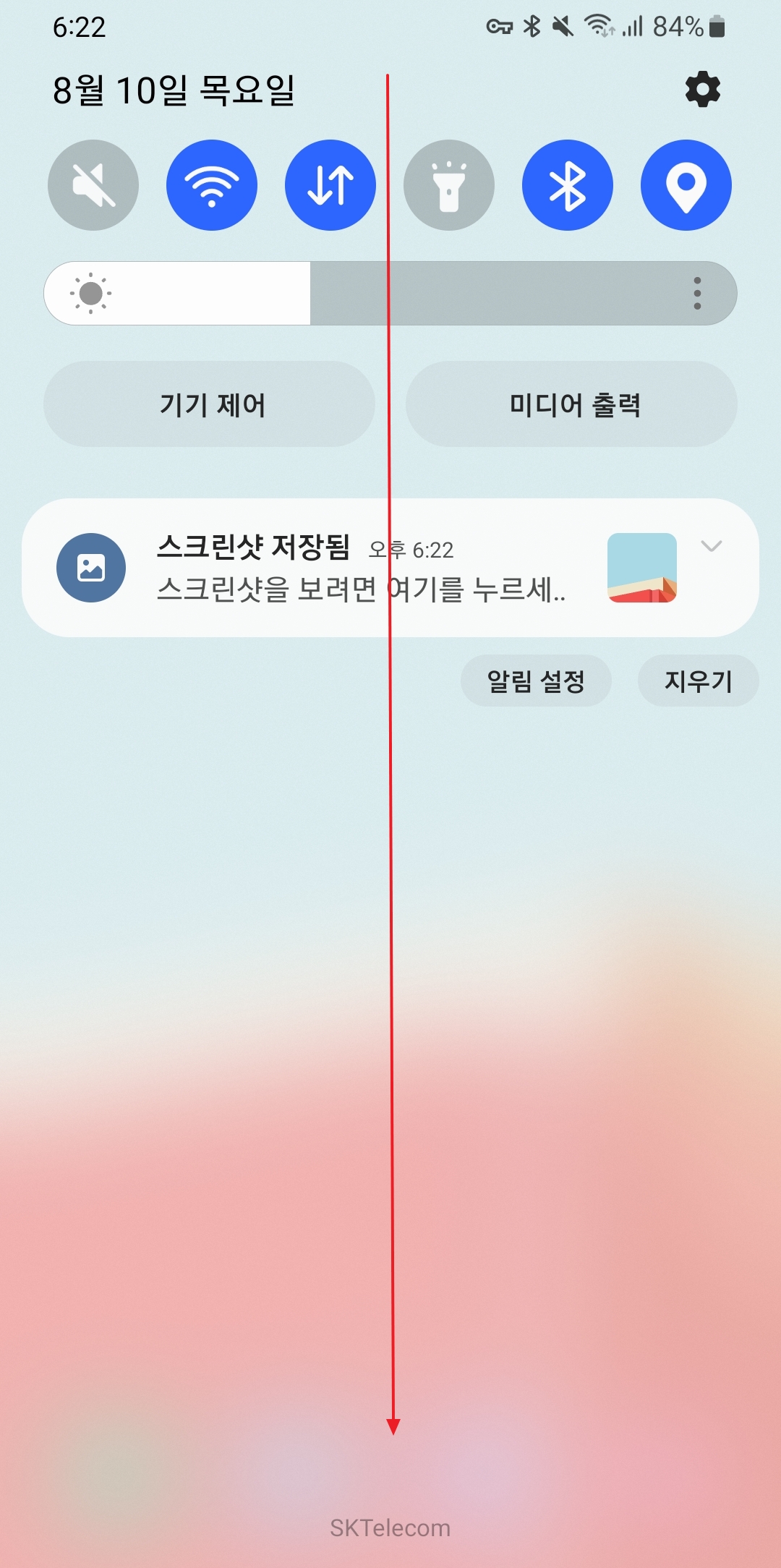
빠른 설정 창 페이지를 넘기다 보면, 파란색으로 불이 켜져 있는 '보안폴더' 아이콘을 찾을 수 있습니다. 아이콘이 파란색이라는 것은 현재 이 기능이 '켜져 있음'을 의미합니다. 이제 이 아이콘을 손가락으로 한 번 가볍게 톡 하고 눌러주세요.
아이콘을 누르면 즉시 파란색 불이 꺼지면서 회색으로 바뀌는 것을 볼 수 있습니다. 이것이 바로 보안폴더 기능이 '꺼짐', 즉 비활성화 상태로 변경되었다는 뜻입니다. 정말 간단하게 완료되었습니다.
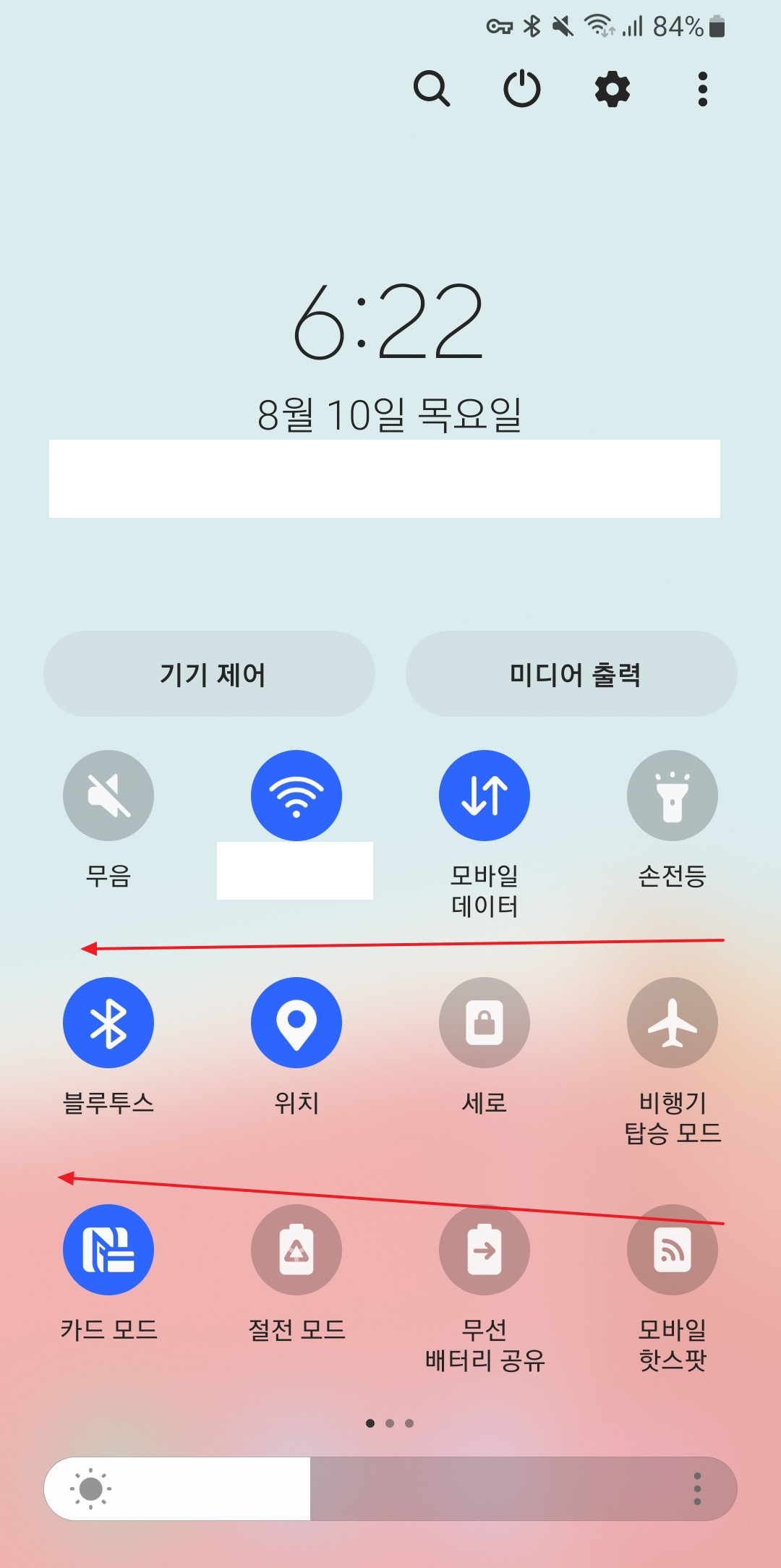
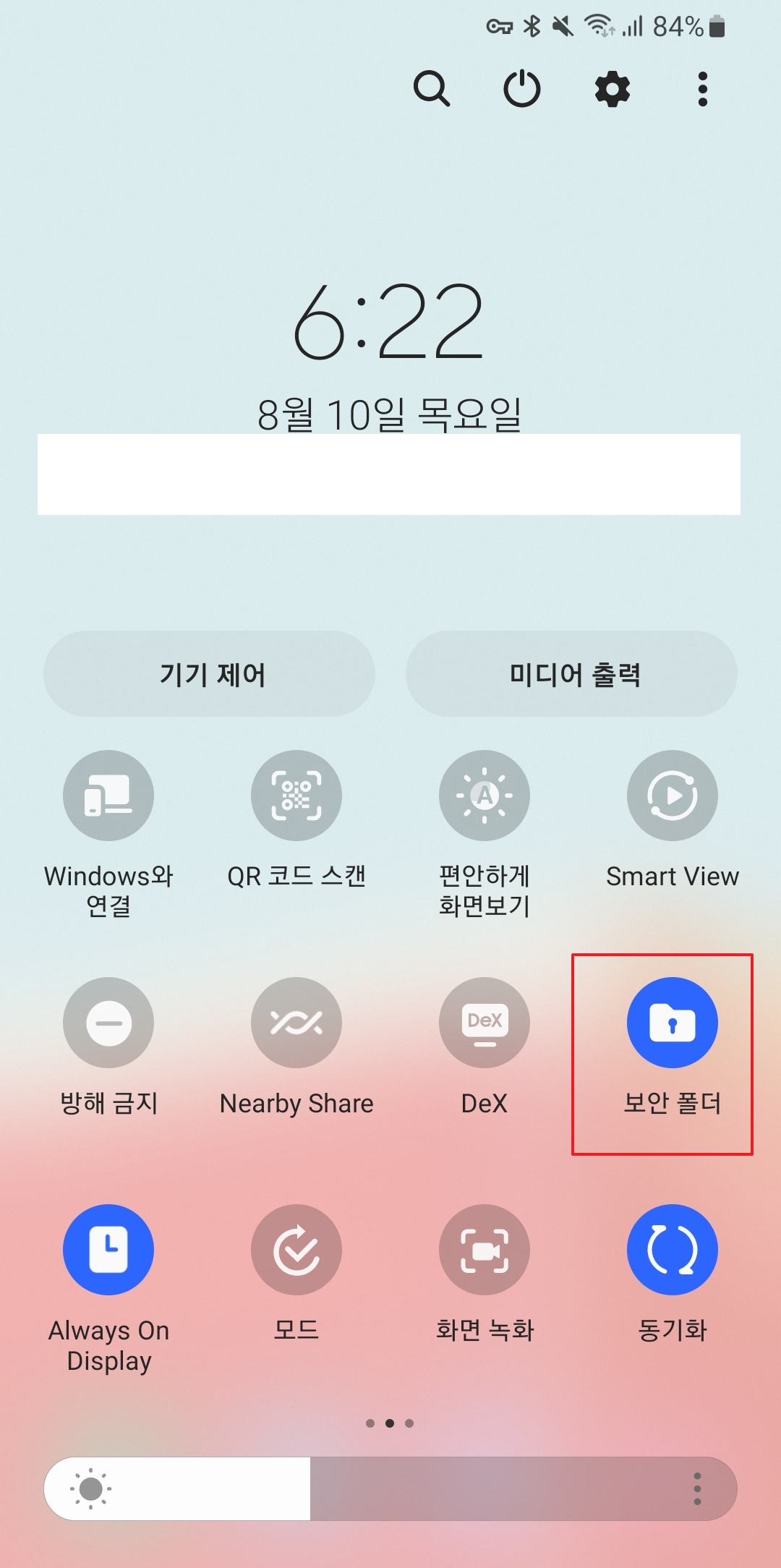
기능을 끈 후에 다시 앱 모음 화면으로 돌아가 보면, 아까 분명히 보였던 '보안폴더' 아이콘이 마법처럼 감쪽같이 사라진 것을 확인할 수 있습니다. 이렇게 아이콘을 숨겨서 다른 사람이 내 핸드폰에 보안폴더가 있다는 사실 자체를 모르게 할 수 있습니다.
만약 다시 보안폴더를 사용하고 싶을 때는, 방금 설명해 드린 방법의 반대로 하시면 됩니다. 빠른 설정 창을 열어 회색 '보안폴더' 아이콘을 다시 눌러 파란색으로 켜주기만 하면, 앱스 화면에 아이콘이 다시 나타납니다. 폴더 안의 데이터가 삭제되는 것이 아니라 단순히 앱을 숨기는 것이니 안심하고 편리하게 사용하셔도 좋습니다.
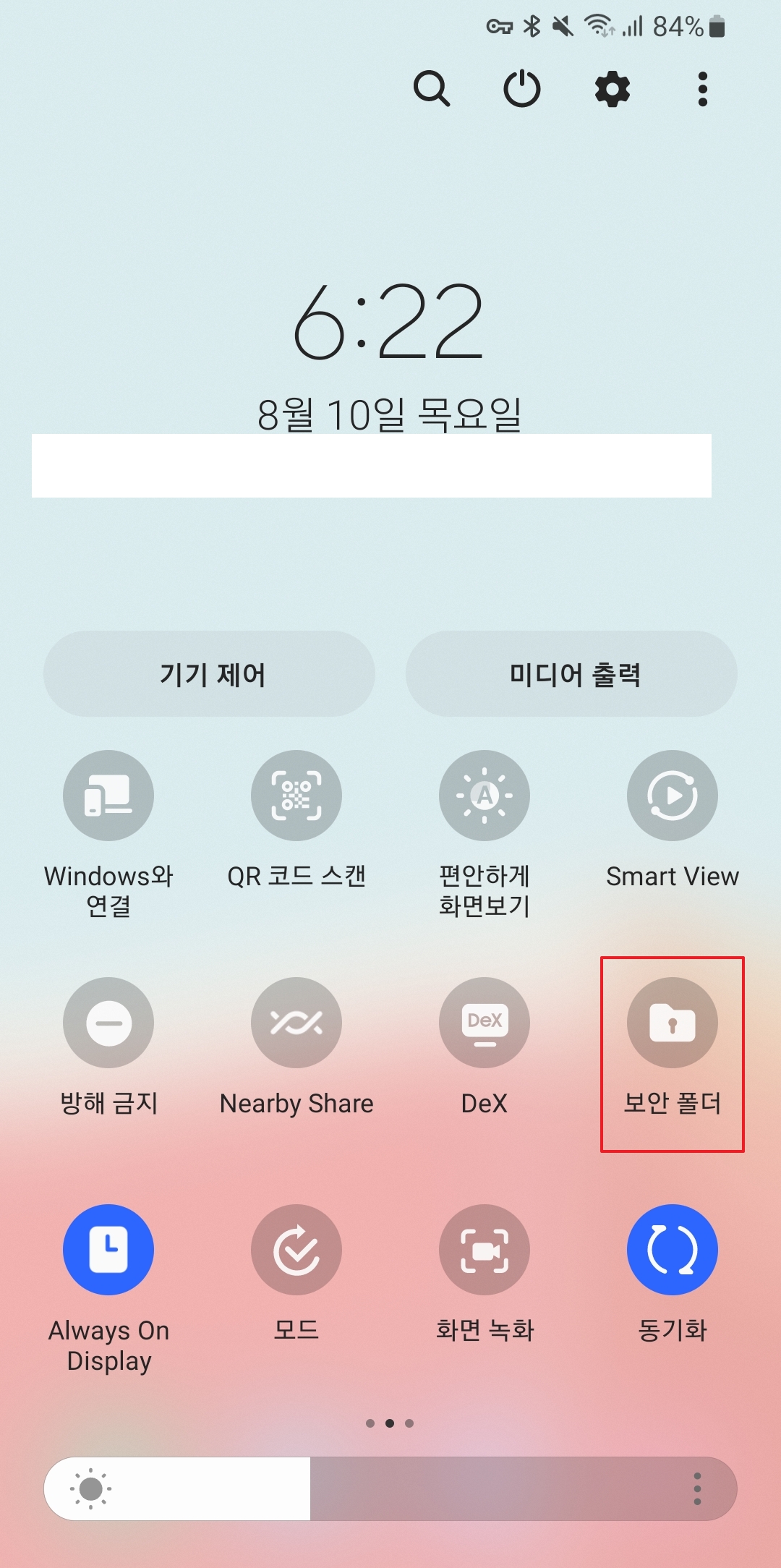
댓글